Ajouter et modifier des pages Wiki
Azure DevOps Services | Azure DevOps Server 2022 | Azure DevOps Server 2019
Vous pouvez ajouter un titre et du contenu à une page, une fois que le dépôt Git wiki a été provisionné pour votre projet d’équipe. Il existe une expérience de modification et d’aperçu côte à côte dans laquelle vous pouvez modifier la page et afficher un aperçu du contenu au fur et à mesure.
Pendant que vous créez des pages au format Markdown, vous pouvez également utiliser le volet format pour la mise en forme de texte enrichi et l’insertion d’images, de pièces jointes et de liens.
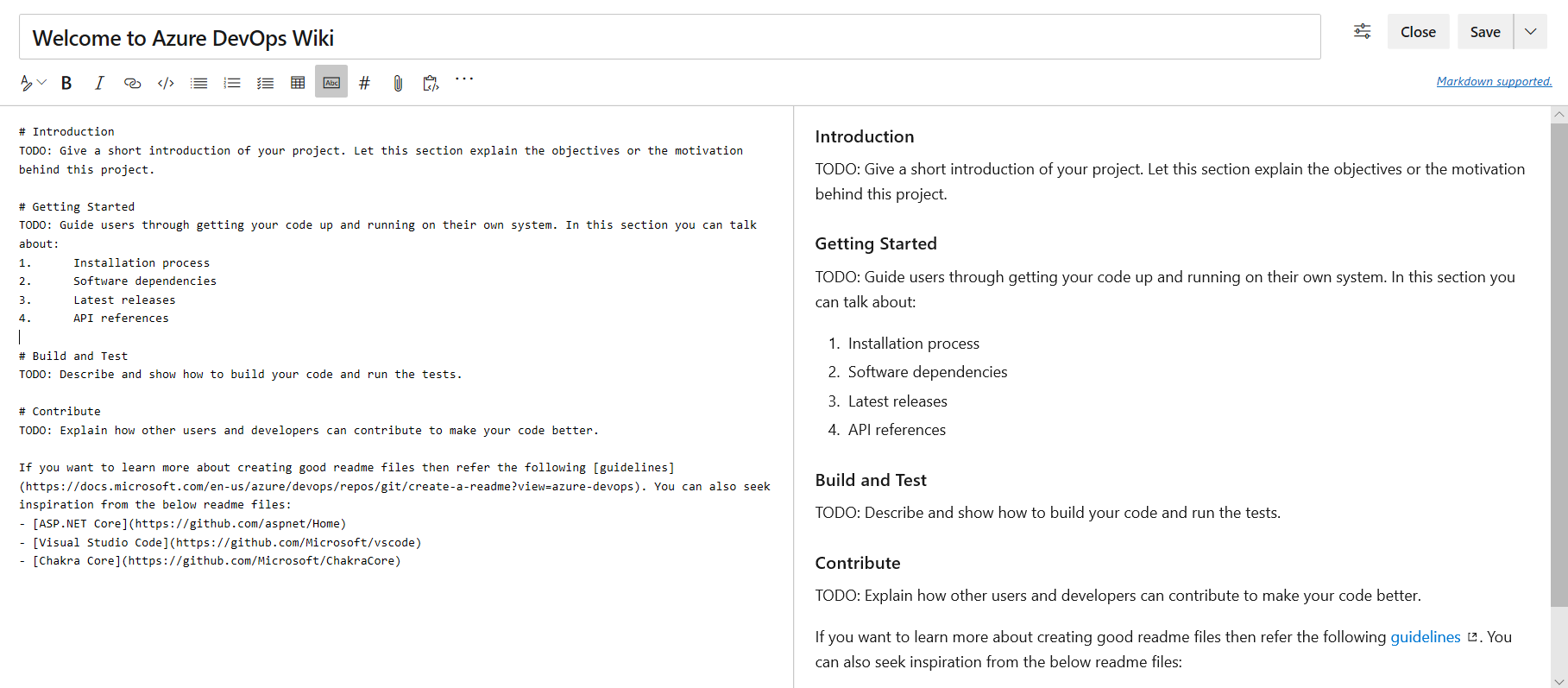
Lorsque vous modifiez la page, enregistrez-la en entrant Ctrl+S. Pour enregistrer avec un message de révision personnalisé, sélectionnez ![]() en regard de Enregistrer. Pour plus de raccourcis, consultez Raccourcis clavier pour gérer les pages wiki.
en regard de Enregistrer. Pour plus de raccourcis, consultez Raccourcis clavier pour gérer les pages wiki.
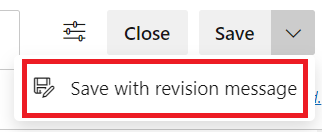
Outils en ligne de commande Wiki
| Commandes | Description |
|---|---|
| az devops wiki show | Ouvrir un wiki |
| az devops page wiki show | Obtenir le contenu d’une page ou ouvrir une page |
| az devops page wiki create | Ajouter une nouvelle page |
| az devops page wiki update | Modifier une page |
| az devops page wiki delete | Supprimer une page |
Notes
Pour ajouter ou modifier des pages à un wiki que vous avez publié à partir d’un dépôt Git, consultez Publier un dépôt Git sur un wiki. Cet article explique comment ajouter et modifier des pages d’un wiki que vous avez provisionné pour un projet d’équipe.
Prérequis
- Disposer d’un wiki provisionné.
- Soyez membre du projet d’équipe en tant que contributeur pour ajouter ou mettre à jour des pages wiki.
- Disposez d’un niveau d’accès de base pour modifier le wiki du projet.
Ouvrir le Wiki
Vous pouvez ouvrir et afficher une page wiki pour votre projet.
Connectez-vous à votre projet à l’aide d’un navigateur web pris en charge et choisissez Wiki.
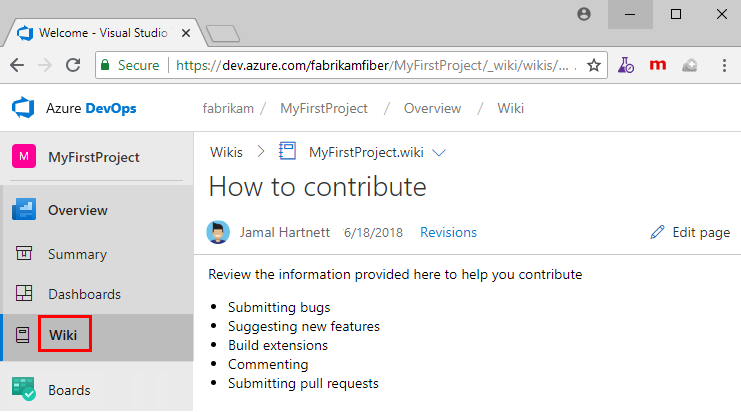
Si vous devez changer de projet d’équipe, choisissez ![]() Azure DevOps pour parcourir tous les projets d’équipe et équipes.
Azure DevOps pour parcourir tous les projets d’équipe et équipes.
Ajouter une page wiki
Pour ajouter une autre page, choisissez Nouvelle page. Ou, pour ajouter une sous-page, ouvrez le menu contextuel d’une page existante et sélectionnez Ajouter une sous-page.
Spécifiez un titre unique de 235 caractères ou moins. Les titres de page respectent la casse. Pour obtenir d’autres restrictions de titre, consultez Fichiers de dépôt Git Wiki et structure de fichiers, Conventions de nommage de fichiers.
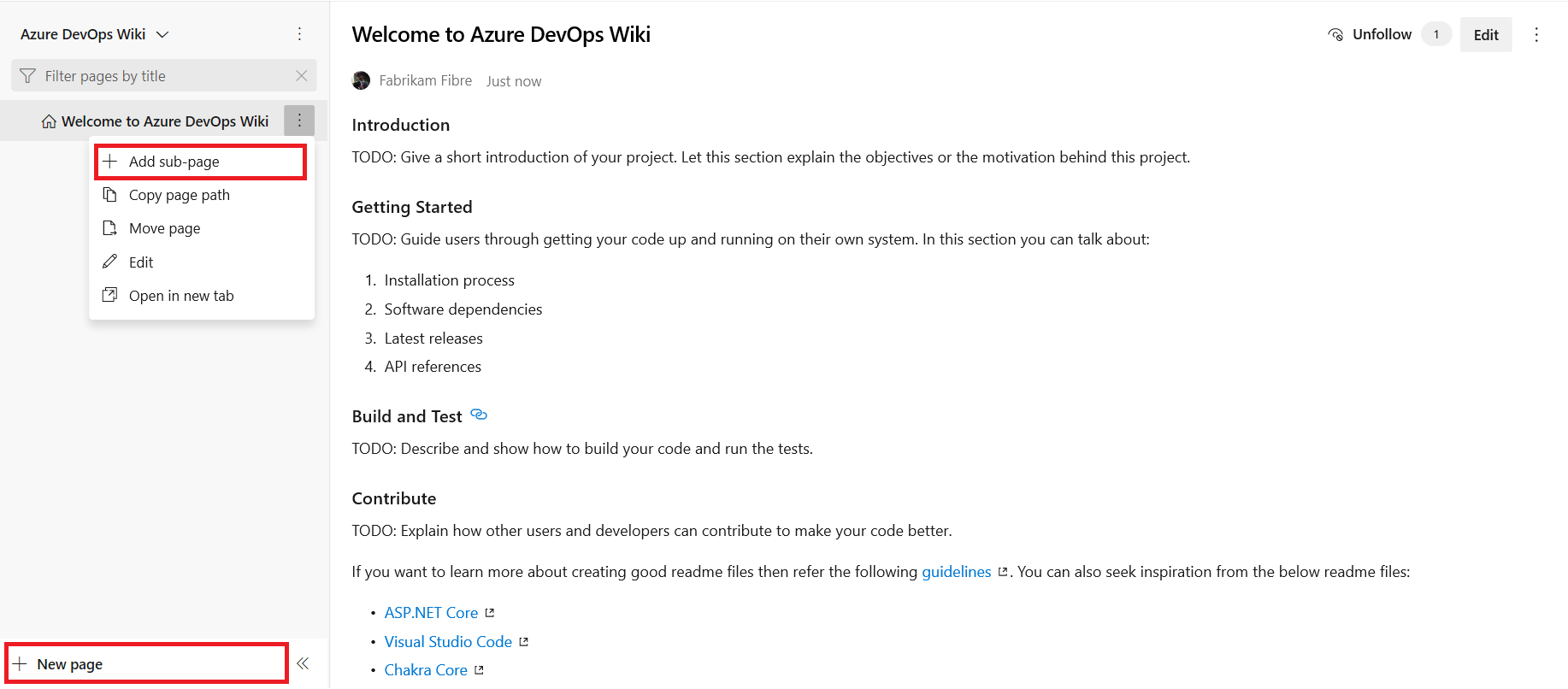
Vous pouvez également utiliser des raccourcis clavier pour ajouter une nouvelle page en appuyant sur n ou ajouter une sous-page en appuyant sur c. Pour obtenir la liste complète des raccourcis clavier, consultez Raccourcis clavier pour gérer les pages wiki.
Restrictions de nommage de titre de page Wiki
Chaque page wiki correspond à un fichier dans le référentiel Git wiki. Les noms que vous affectez au titre d’une page wiki doivent être conformes aux restrictions suivantes.
| Type de restriction | Restriction |
|---|---|
| Nom de fichier | Le chemin complet de la page ne doit pas dépasser 235 caractères. |
| Unicité | Les titres de page respectent la casse et doivent être uniques au sein de la hiérarchie du wiki. |
| Caractères spéciaux | - Ne doit pas contenir de caractères de contrôle Unicode ou de caractères de substitution. - Ne doit pas contenir les caractères imprimables suivants : / \ #.- Ne doit pas commencer ou se terminer par un point .. |
| Taille du fichier | Ne doit pas dépasser le maximum de 18 Mo. |
| Taille du fichier de pièce jointe | Ne doit pas dépasser le maximum de 19 Mo. |
Caractères spéciaux dans les titres des pages Wiki
Vous pouvez spécifier des titres de page qui contiennent un ou plusieurs de ces caractères : < > * ? | -spéciaux . Par exemple, vous pouvez nommer un fichier Markdown « FAQ » ou « Guide de configuration ». Les caractères ont les chaînes encodées d’URI suivantes :
| Caractère | Chaîne encodée |
|---|---|
: |
%3A |
< |
%3C |
> |
%3E |
* |
%2A |
? |
%3F |
| |
%7C |
- |
%2D |
" |
%22 |
Modifier et supprimer des pages wiki
Pour modifier une page wiki existante, ouvrez la page et sélectionnez Modifier, ou ouvrez le menu contextuel et sélectionnez Modifier. Vous pouvez également utiliser le raccourci clavier e pour accéder rapidement à la modification de la page active. Pour plus d’informations sur des fonctions d’édition spécifiques, consultez l’aide sur Markdown.
Pour les wikis de code, vous pouvez modifier une page dans l’éditeur côte à côte, à l’aide de la barre d’outils markdown pour créer votre contenu. Cette expérience est identique au processus dans un wiki de projet. Vous pouvez également modifier des pages wiki dans le hub Repos à l’aide de l’option Modifier dans Repos.
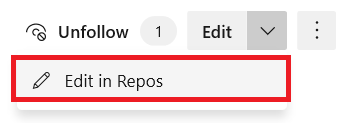
Sélectionnez Modifier dans Repos pour créer une branche et continuer à modifier. Le bouton Modifier dans Repos est disponible uniquement pour les wikis de code sur utilisant des stratégies de branche activées. Si vous ne voyez pas le bouton, cela peut être dû au fait que votre wiki n’est pas un wiki de code ou que les stratégies de branche ne sont pas activées. Pour plus d’informations sur les stratégies de branche, consultez Stratégies et paramètres de branche.
Pour supprimer une page, ouvrez le menu contextuel à partir de l’arborescence ou de celle à l’intérieur de la page, puis sélectionnez Supprimer. Confirmez la suppression dans la boîte de dialogue qui s’ouvre.
Remarque
Lorsque vous supprimez une page wiki, vous supprimez également toutes ses métadonnées et toutes les sous-pages de sa hiérarchie.
Réorganiser une page wiki
Vous pouvez réorganiser les pages dans l’arborescence wiki pour que les pages apparaissent dans l’ordre et la hiérarchie souhaités. Vous pouvez glisser-déplacer un titre de page dans l’arborescence pour effectuer les opérations suivantes :
- Modifier la relation parent-enfant d’une page.
- Modifiez l’ordre de la page dans la hiérarchie.
Remarque
Le déplacement d’une page dans la hiérarchie peut interrompre les liens d’autres pages. Vous pouvez corriger manuellement ces liens après avoir déplacé la page. La réorganisation d’une page dans la hiérarchie n’affecte pas les liens de page.
Corriger manuellement un lien rompu après le déplacement d’une page
Pour corriger manuellement un lien rompu après le déplacement d’une page dans la hiérarchie, procédez comme suit :
- Identifier les liens rompus :
- Accédez aux pages qui ont initialement été liées à la page déplacée.
- Recherchez les liens rompus, qui peuvent apparaître sous forme d’erreurs ou de contenu manquant.
- Modifiez la page de liaison : ouvrez la page avec le lien rompu en mode Édition.
- Mettez à jour le lien :
- Recherchez le lien rompu dans le contenu.
- Mettez à jour le lien pour qu’il pointe vers le nouvel emplacement de la page déplacée, ce qui implique généralement de modifier l’URL ou le chemin d’accès dans le lien.
- Enregistrer les modifications : enregistrez les modifications apportées à la page pour appliquer le lien mis à jour.
- Vérifiez le correctif : accédez au lien mis à jour pour vous assurer qu’il pointe correctement vers la page déplacée.
Exemple
Si vous avez déplacé une page /docs/old-path/page.md vers /docs/new-path/page.md, procédez comme suit :
- Recherchez le lien rompu dans le contenu, par
Link to Pageexemple . - Modifiez le lien vers le nouveau chemin d’accès :
Link to Page. - Enregistrez les modifications et vérifiez que le lien pointe maintenant correctement vers le nouvel emplacement.
Utiliser des raccourcis clavier pour réorganiser les pages
Vous pouvez également utiliser des raccourcis clavier pour réorganiser les pages. Sélectionnez une page et appuyez sur Ctrl + Haut ou Ctrl + Bas pour modifier les ordres de page. Pour modifier la relation parent-enfant d’une page, ouvrez son menu contextuel et sélectionnez Déplacer. La boîte de dialogue Déplacer la page s’ouvre. Sélectionnez une page parente sous laquelle vous pouvez déplacer la page active.
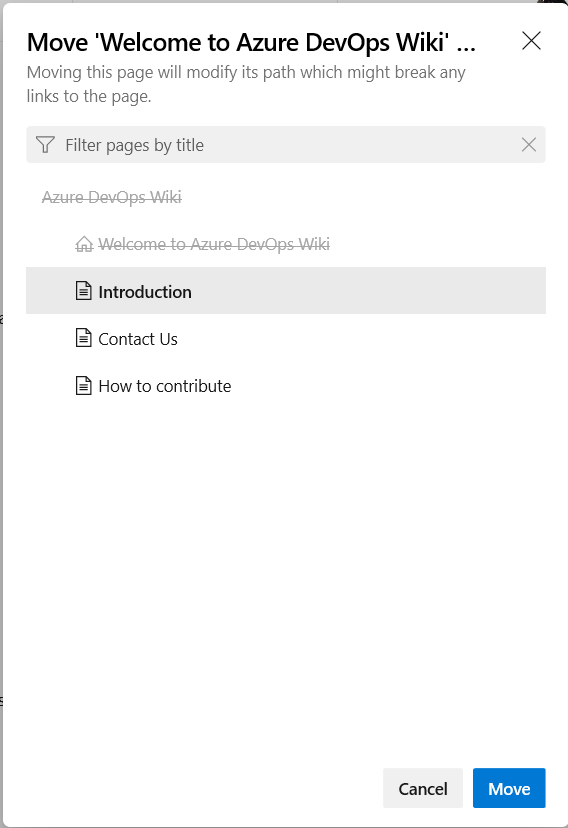
Pour obtenir la liste complète des raccourcis clavier, consultez Raccourcis clavier pour gérer les pages wiki.
Faire d’une page la page d’accueil du wiki
Par défaut, la première page que vous ajoutez lorsque vous créez un wiki est définie comme page d’accueil du wiki. Vous pouvez modifier la page d’accueil de votre wiki si une autre page devient plus pertinente en la faisant glisser-déposer en haut de l’arborescence.